বিষয়বস্তুৰ তালিকা
এক্সেল পৃষ্ঠা বিচ্ছেদ বিকল্পই আপোনাক আপোনাৰ কাৰ্য্যপত্ৰিকা প্ৰিন্ট কৰাৰ সময়ত পৃষ্ঠা বিচ্ছেদ ক'ত দেখা যাব চাবলৈ সহায় কৰে। এই লেখাটোত মই আপোনাক সেইবোৰ হস্তচালিতভাৱে বা চৰ্ত অনুসৰি সন্নিৱিষ্ট কৰাৰ কেইবাটাও উপায় দেখুৱাম। আপুনি Excel 2010 - 2016 ত পৃষ্ঠা বিৰতি কেনেকৈ আঁতৰাব লাগে শিকিব, য'ত পৃষ্ঠা বিচ্ছিন্ন পূৰ্বদৰ্শন বিচাৰি পাব, চিহ্নিত কৰা ৰেখাসমূহ লুকুৱাব আৰু দেখুৱাব।
পৃষ্ঠা বিচ্ছেদ হৈছে বিভাজক যিয়ে এটা কাৰ্য্যপত্ৰিকাক প্ৰিন্টৰ বাবে ব্যক্তিগত পৃষ্ঠাত বিভক্ত কৰে। এক্সেলত কাগজৰ আকাৰ, মাৰ্জিন আৰু স্কেল বিকল্প অনুসৰি পৃষ্ঠা বিচ্ছিন্ন চিহ্নসমূহ স্বয়ংক্ৰিয়ভাৱে সন্নিবিষ্ট কৰা হয়। যদি অবিকল্পিত সংহতিসমূহে আপোনাৰ বাবে কাম নকৰে, আপুনি সহজে Excel ত পৃষ্ঠা বিৰতিসমূহ হস্তচালিতভাৱে সন্নিবিষ্ট কৰিব পাৰিব। আপুনি বিচৰা সঠিক সংখ্যক পৃষ্ঠাৰ সৈতে এটা টেবুল প্ৰিন্ট কৰাৰ বাবে ই সঁচাকৈয়ে সহায়ক।
এই পোষ্টটোত মই আপোনাক দেখুৱাম যে আপুনি কৰা পৰিৱৰ্তনসমূহ সহজে চাবলৈ Excel Page Break Preview কেনেকৈ ব্যৱহাৰ কৰিব লাগে। লগতে, আপুনি চাব যে আপুনি প্ৰিন্ট কৰাৰ আগতে কাৰ্য্যপত্ৰিকাত পৃষ্ঠা বিৰতিসমূহ কেনেকৈ সামঞ্জস্য কৰিব পাৰে, পৃষ্ঠা বিৰতিসমূহ কেনেকৈ আঁতৰাব, লুকুৱাব বা দেখুৱাব।
এক্সেলত এটা পৃষ্ঠা বিৰতি কেনেকৈ হস্তচালিতভাৱে সন্নিবিষ্ট কৰিব লাগে
যদি আপুনি প্ৰিন্ট পূৰ্বদৰ্শন পেনলৈ যায় আৰু আপোনাৰ Excel ডাটা কেইবাটাও পৃষ্ঠাত প্ৰিন্ট কৰাৰ বাবে বিন্যাস কৰা ধৰণ ভাল নাপায়, আপুনি পৃষ্ঠা বিৰতিসমূহ হস্তচালিতভাৱে সন্নিবিষ্ট কৰিব পাৰিব য'ত আপুনি সিহতৰ প্ৰয়োজন হয়। তলত আপুনি ইয়াক কেনেকৈ কৰিব লাগে দেখুওৱা পদক্ষেপসমূহ পাব।
- আপোনাৰ Excel কাৰ্য্যপত্ৰিকা বাছক য'ত আপুনি পৃষ্ঠা বিৰতি সন্নিবিষ্ট কৰিব লাগিব।
- দৰ্শন লৈ যাওক এক্সেলত টেব কৰক আৰু পৃষ্ঠা বিচ্ছিন্ন পূৰ্বদৰ্শন আইকনত ক্লিক কৰক কাৰ্য্যপুস্তিকা দৰ্শন গোটত।

টিপচ্। আপুনি এক্সেল অৱস্থা বাৰ ত পৃষ্ঠা বিচ্ছিন্ন পূৰ্বদৰ্শন বুটাম ছবি ক্লিক কৰিলে পৃষ্ঠা বিচ্ছেদ ক'ত দেখা যাব সেয়াও চাব পাৰে।
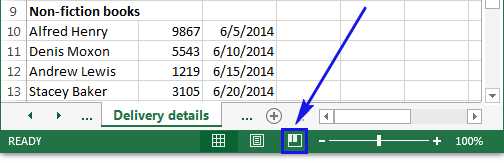
টোকা। যদি আপুনি পৃষ্ঠা বিচ্ছিন্ন পূৰ্বদৰ্শনলৈ স্বাগতম সংলাপ বাকচ পায়, ঠিক আছে ক্লিক কৰক। এই বাৰ্তা পুনৰ দেখাৰ পৰা হাত সাৰিবলৈ এই সংলাপ পুনৰ দেখুৱাব নালাগে চেক বাকচত টিক কৰক।
- এতিয়া আপুনি আপোনাৰ কাৰ্য্যপত্ৰিকাত পৃষ্ঠা বিচ্ছেদৰ অৱস্থান সহজে চাব পাৰিব।
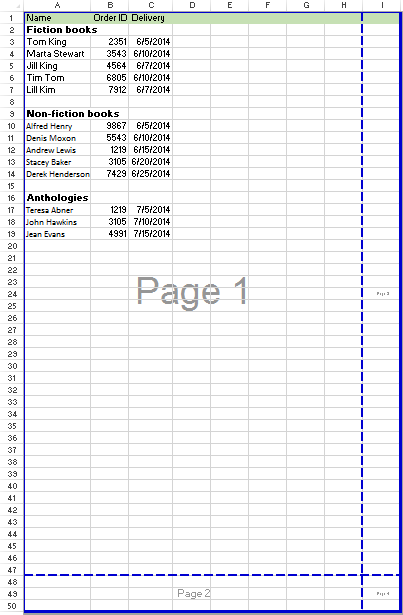
- এটা অনুভূমিক<2 যোগ কৰিবলৈ> পৃষ্ঠা বিচ্ছিন্ন, চিহ্নিত শাৰীটো নিৰ্ব্বাচন কৰক য'ত চিহ্নিত কৰা ৰেখা দেখা যাব। এই শাৰীত ৰাইট-ক্লিক কৰক আৰু তালিকা তালিকাৰ পৰা পৃষ্ঠা বিচ্ছিন্ন সন্নিবিষ্ট কৰক বিকল্প নিৰ্ব্বাচন কৰক।
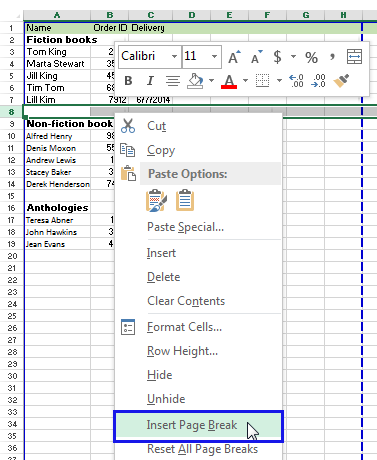
- যদি আপুনি এটা উলম্ব<সন্নিবিষ্ট কৰিব লাগে 2> page break, সোঁফালে প্ৰয়োজনীয় স্তম্ভটো বাছি লওক। ইয়াত ৰাইট-ক্লিক কৰক আৰু Insert Page Break বাছক।
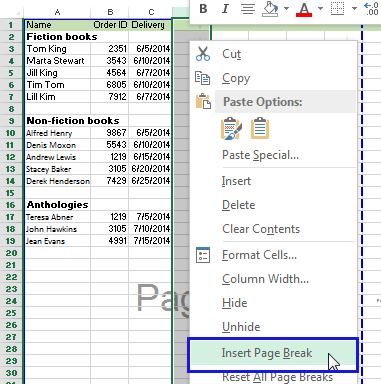
টিপচ্। এক্সেলত পেজ ব্ৰেক সন্নিৱিষ্ট কৰাৰ অধিক উপায় হ'ল পৃষ্ঠা বিন্যাস টেবলৈ যোৱা, পৃষ্ঠা ছেটআপ গোটত ব্ৰেক ক্লিক কৰা আৰু ৰ পৰা সংশ্লিষ্ট বিকল্প নিৰ্বাচন কৰা ড্ৰপ-ডাউন তালিকা।
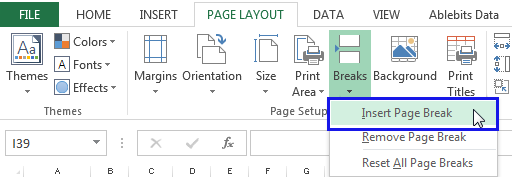
- এটা অনুভূমিক<2 যোগ কৰিবলৈ> পৃষ্ঠা বিচ্ছিন্ন, চিহ্নিত শাৰীটো নিৰ্ব্বাচন কৰক য'ত চিহ্নিত কৰা ৰেখা দেখা যাব। এই শাৰীত ৰাইট-ক্লিক কৰক আৰু তালিকা তালিকাৰ পৰা পৃষ্ঠা বিচ্ছিন্ন সন্নিবিষ্ট কৰক বিকল্প নিৰ্ব্বাচন কৰক।
টোকা। যদি আপুনি যোগ কৰা হস্তচালিত পৃষ্ঠা বিচ্ছেদসমূহে কাম নকৰে, আপুনি Fit To স্কেলিং বিকল্প নিৰ্ব্বাচিত হ'ব পাৰে (পৃষ্ঠা পৰিকল্পনা টেব -> পৃষ্ঠা প্ৰতিষ্ঠা গোট -> সংলাপ বাকচ আৰম্ভ কৰা বুটাম ছবি -> পৃষ্ঠা ক্লিক কৰক ). ইয়াৰ পৰিবৰ্তে স্কেলিং লৈ সামঞ্জস্য কৰক লৈ সলনি কৰক।
তলৰ ছবিখনত, আপুনি ৩টা অনুভূমিক পৃষ্ঠা বিৰতি যোগ কৰা দেখিব পাৰিব। গতিকে যদি আপুনি যায়প্ৰিন্ট পূৰ্বদৰ্শন, আপুনি পৃথক পত্ৰিকাত তথ্যৰ বিভিন্ন অংশ দেখিব।
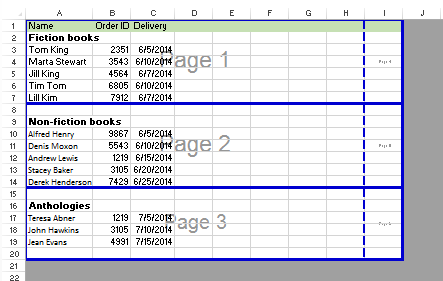
চৰ্ত অনুসৰি Excel ত এটা পৃষ্ঠা বিৰতি সন্নিবিষ্ট কৰক
যদি আপুনি প্ৰায়ে আপোনাৰ তথ্য প্ৰিন্ট কৰে টেবুলসমূহত, আপুনি Excel চৰ্ত অনুসৰি পৃষ্ঠা বিৰতিসমূহ কেনেকৈ স্বয়ংক্ৰিয়ভাৱে সন্নিবিষ্ট কৰিব লাগে শিকিব বিচাৰিব পাৰে, উদাহৰণস্বৰূপ যেতিয়া কিছুমান স্তম্ভৰ এটা মান সলনি হয়। কওক যে আপোনাৰ শ্ৰেণী নামৰ স্তম্ভ আছে আৰু আপুনি প্ৰতিটো শ্ৰেণীক এটা নতুন পৃষ্ঠাত প্ৰিন্ট কৰাটো বিচাৰে।
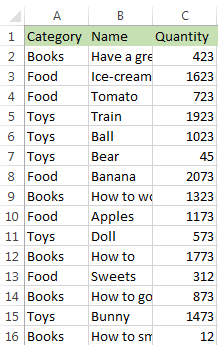
তলত, আপুনি কেইবাটাও সহায়ক মেক্ৰ' আৰু পৃষ্ঠা কেনেকৈ যোগ কৰিব লাগে তাৰ পদক্ষেপসমূহ পাব Excel বিল্ট-ইন উপমুঠ কাৰ্য্যকৰীতা ব্যৱহাৰ কৰি ব্ৰেক কৰে।
চিহ্নিত কৰা ৰেখাসমূহ যোগ কৰিবলে মেক্ৰ'সমূহ ব্যৱহাৰ কৰক
তলত আপুনি দুটা সঁচাকৈয়ে উপযোগী মেক্ৰ' বিচাৰি পাব। সিহঁতে আপোনাৰ টেবুলৰ সকলো অবিকল্পিত পৃষ্ঠা বিচ্ছেদ আঁতৰাব আৰু উপযুক্ত অৱস্থানত নতুন চিহ্নিতকৰণ শাৰীসমূহ সহজে যোগ কৰিব।
আপুনি বিভাজনৰ বাবে ব্যৱহাৰ কৰিব বিচৰা ঘৰসমূহৰ পৰিসীমা নিৰ্ব্বাচন কৰক আৰু হেডাৰসমূহ এৰাই চলক।
- InsertPageBreaksIfValueChanged - স্তম্ভৰ মান সলনি হ'লে পৃষ্ঠা বিচ্ছেদ সন্নিবিষ্ট কৰে।
- InsertPageBreaksByKeyphrase - প্ৰতিবাৰ ই এটা ঘৰ বিচাৰি পোৱাৰ সময়ত এটা পৃষ্ঠা বিচ্ছেদ যোগ কৰে য'ত " CELL VALUE" (এইটো সমগ্ৰ কোষ, ইয়াৰ অংশ নহয়, মেক্ৰ'ত "CELL VALUE"ক আপোনাৰ প্ৰকৃত মূল বাক্যাংশৰ সৈতে সলনি কৰিবলৈ জাল নকৰিব)।
যদি আপুনি VBA ত নবীন, অনুভৱ কৰক Excel 2010, 2013 ত VBA ক'ড কেনেকৈ সন্নিবিষ্ট আৰু চলাব - নবীনসকলৰ বাবে টিউটোৰিয়েল।
Sub InsertPageBreaksIfValueChanged() Dim rangeSelection As Range DimcellCurrent As Range Set rangeSelection = Application.Selection.Columns(1).Cells ActiveSheet.ResetAllPageBreaks প্ৰতিটো cellCurrent ৰ বাবে rangeSelection ত যদি (cellCurrent.Row > 1) তাৰ পিছত যদি (cellCurrent.Value cellCurrent.Offset(-1, 0).Value ) তাৰ পিছত ActiveSheet.Rows(cellCurrent.Row).PageBreak = _ xlPageBreakManual শেষ যদি শেষ যদি পৰৱৰ্তী cellCurrent End Sub Sub InsertPageBreaksByKeyphrase() Dim rangeSelection পৰিসীমা হিচাপে Dim cellCurrent As Range rangeSelection = Application.Selection ActiveSheet.ResetAllPageBreaks Inelection ৰ বাবে নিৰ্ধাৰণ কৰক cellCurrent.Value = "CELL VALUE" তাৰ পিছত ActiveSheet.Rows(cellCurrent.Row + 1).PageBreak = _ xlPageBreakManual শেষ যদি পৰৱৰ্তী cellCurrent End Subপৃষ্ঠা বিৰতি সন্নিবিষ্ট কৰিবলে উপমুঠ ব্যৱহাৰ কৰক
আপুনি কেতিয়াবা ভাবিছেনে উপমুঠ এক্সেলত পৃষ্ঠা বিৰতি সন্নিৱিষ্ট কৰাৰ বাবে এটা বিকল্পৰ দৰে? এই বৈশিষ্ট্যই প্ৰকৃততে প্ৰক্ৰিয়াটোক যথেষ্ট সহজ কৰে।
- আপোনাৰ টেবুলত হেডাৰসমূহ থকাটো নিশ্চিত কৰক। উদাহৰণস্বৰূপ, যদি স্তম্ভ A ত শ্ৰেণীৰ নাম থাকে, তেন্তে A1 কোষত "শ্ৰেণী" লেবেল থাকিব লাগে। আপোনাৰ টেবুলৰ সকলো স্তম্ভত হেডাৰ আছে সুনিশ্চিত কৰক।
- আপোনাৰ তথ্যৰ সৈতে পৰিসীমা নিৰ্ব্বাচন কৰক। তথ্য -> সজাওক -> শ্ৰেণী অনুসৰি সজাওক। আপোনাৰ তথ্য অংশসমূহ ক্ৰমবদ্ধ চাবলৈ ঠিক আছে ক্লিক কৰক:
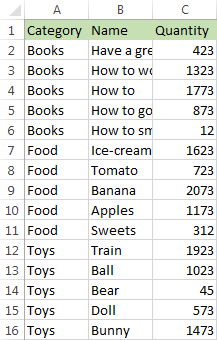
- নিৰ্বাচন কৰকআপোনাৰ চাবি স্তম্ভ প্ৰতি পৰিৱৰ্তনত: ড্ৰপ-ডাউন তালিকাৰ পৰা। মোৰ টেবুলত, ই হৈছে শ্ৰেণী।
- ফাংচন ব্যৱহাৰ কৰক তালিকাৰ পৰা গণনা বাছক।
- উপমুঠ যোগ কৰকত সঠিক চেকবক্স নিৰ্ব্বাচন কৰক
- নিশ্চিত কৰক যে গোটসমূহৰ মাজত পৃষ্ঠা বিচ্ছেদ চেক বাকচ নিৰ্বাচিত কৰা হৈছে।
- ঠিক আছে . ত ক্লিক কৰক
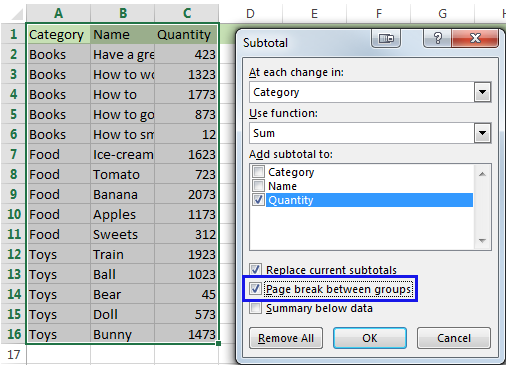
আপুনি মুঠৰ সৈতে শাৰী আৰু ঘৰসমূহ মচি পেলাব পাৰে যদি আপুনি সিহতৰ প্ৰয়োজন নাই আৰু নিৰ্বাচিত সংহতিসমূহ অনুসৰি পৃষ্ঠা বিচ্ছেদৰ সৈতে আপোনাৰ টেবুল স্বয়ংক্ৰিয়ভাৱে সন্নিবিষ্ট কৰিব পাৰে।
এক্সেলত পেজ ব্ৰেক কেনেকৈ আঁতৰাব পাৰি
যদিও এক্সেলে স্বয়ংক্ৰিয়ভাৱে যোগ কৰা পেজ ব্ৰেক আঁতৰোৱা সম্ভৱ নহয়, আপুনি নিজেই সন্নিবিষ্ট কৰা পেজ ব্ৰেকসমূহ সহজেই মচি পেলাব পাৰে। আপুনি কিছুমান চিহ্নিতকৰণ শাৰী আঁতৰাবলৈ বা সকলো হস্তচালিতভাৱে সন্নিবিষ্ট কৰা পৃষ্ঠা বিচ্ছেদ আঁতৰাবলৈ নিৰ্ব্বাচন কৰিব পাৰে।
এটা পৃষ্ঠা বিৰতি মচি পেলাওক
অনুগ্ৰহ কৰি Excel ত এটা পৃষ্ঠা বিচ্ছেদ আঁতৰাবলৈ তলৰ পদক্ষেপসমূহ অনুসৰণ কৰক।
- য'ত আপুনি পৃষ্ঠা বিচ্ছিন্ন চিহ্ন মচি পেলাব বিচাৰে তাত কাৰ্য্যপত্ৰিকা নিৰ্ব্বাচন কৰক।
- দৰ্শন টেবৰ অন্তৰ্গত পৃষ্ঠা বিচ্ছিন্ন পূৰ্বদৰ্শন আইকনত ক্লিক কৰক বা <1 ক্লিক কৰক>পৃষ্ঠা বিচ্ছিন্ন পূৰ্বদৰ্শন বুটাম ছবি অৱস্থা বাৰ ত।
- এতিয়া আপুনি আঁতৰাবলগীয়া পৃষ্ঠা বিচ্ছেদ নিৰ্ব্বাচন কৰক:
- এটা উলম্ব<মচি পেলাবলৈ 2> break, ৰেখাৰ সোঁফালে থকা স্তম্ভটো নিৰ্বাচন কৰক। তাৰ পিছত ইয়াত ৰাইট-ক্লিক কৰক আৰু পৃষ্ঠা বিচ্ছিন্ন আঁতৰাওক বিকল্প নিৰ্ব্বাচন কৰক।
- এটা অনুভূমিক পৃষ্ঠা বিচ্ছেদ আঁতৰাবলৈ, আপুনি মচি পেলাব বিচৰা শাৰীৰ তলৰ শাৰীটো নিৰ্ব্বাচন কৰক .এই শাৰীত ৰাইট-ক্লিক কৰক আৰু তালিকাৰ পৰা পৃষ্ঠা বিচ্ছিন্ন আঁতৰাওক বিকল্প বাছক।
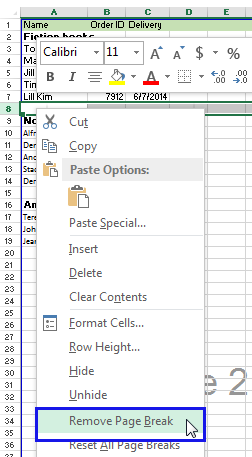
টিপচ্। আপুনি এটা পৃষ্ঠা বিচ্ছেদ পৃষ্ঠা বিচ্ছেদৰ পূৰ্বদৰ্শন অঞ্চলৰ বাহিৰলৈ টানিও মচি পেলাব পাৰে।
সকলো সন্নিবিষ্ট কৰা পৃষ্ঠা বিচ্ছেদ আঁতৰাওক
যদি আপুনি সকলো পৃষ্ঠা বিচ্ছেদ মচি পেলাব লাগে , আপুনি সকলো পৃষ্ঠা বিচ্ছিন্ন পুনৰায় সেট কৰক কাৰ্য্যকৰীতা ব্যৱহাৰ কৰিব পাৰে।
- আপুনি পৰিবৰ্তন কৰিব বিচৰা কাৰ্য্যপত্ৰিকা খোলক।
- দৰ্শন টেবৰ অন্তৰ্গত পৃষ্ঠা বিচ্ছিন্ন পূৰ্বদৰ্শন আইকনত ক্লিক কৰক বা পৃষ্ঠা বিচ্ছিন্ন পূৰ্বদৰ্শন ক্লিক কৰক অৱস্থা বাৰ ত বুটাম ছবি।
- পৃষ্ঠা প্ৰতিষ্ঠা গোট ত পৃষ্ঠা পৰিকল্পনা টেবলৈ যাওক আৰু ক্লিক কৰক ব্ৰেক .
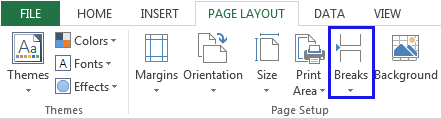
টিপচ্। আপুনি কাৰ্য্যপত্ৰিকাৰ যিকোনো ঘৰত ৰাইট-ক্লিক কৰিব পাৰে আৰু তালিকা তালিকাৰ পৰা সকলো পৃষ্ঠা বিচ্ছিন্ন পুনৰায় সেট কৰক নিৰ্ব্বাচন কৰিব পাৰে।
এক্সেলত এটা পৃষ্ঠা বিচ্ছেদ স্থানান্তৰ কৰক
আপুনি সহায়ক বুলি বিবেচনা কৰিব পৰা আৰু এটা বিকল্প হ'ল এটা পৃষ্ঠা বিচ্ছিন্নক এটা কাৰ্য্যপত্ৰিকাত অন্য অৱস্থানলৈ টানি অনা।
- পৃষ্ঠা বিচ্ছিন্ন পূৰ্বদৰ্শন ক্লিক কৰক দৰ্শন টেবত বা অৱস্থা বাৰ ত পৃষ্ঠা বিচ্ছিন্ন পূৰ্বদৰ্শন বুটাম ছবিত ক্লিক কৰক।
- লৈ এটা পৃষ্ঠা বিৰতি স্থানান্তৰ কৰক, মাত্ৰ ইয়াক এটা নতুন স্থানলৈ টানি নিয়ক।
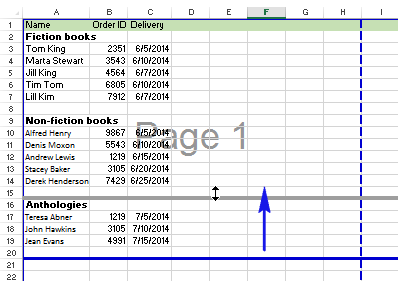
টোকা। আপুনি এটা স্বয়ংক্ৰিয় পৃষ্ঠা বিৰতি স্থানান্তৰ কৰাৰ পিছত, ই এটা হাতৰ বিচ্ছিন্ন হৈ পৰে।
পৃষ্ঠা বিচ্ছিন্ন চিহ্নসমূহ লুকুৱাওক বা দেখুৱাওক
তলত আপুনি সাধাৰণ দৰ্শনত পৃষ্ঠ বিচ্ছেদসমূহ প্ৰদৰ্শন বা লুকুৱাব পাব বিচাৰি পাব 3>
- ক্লিক কৰক ফাইল টেব।
- বিকল্পসমূহ -> উন্নত .
- এই কাৰ্য্যপত্ৰিকা

এতিয়া আপুনি জানে যে কেনেকৈ সহজে সাধাৰণ দৰ্শনত পৃষ্ঠা বিচ্ছেদ অন বা অফ কৰিব পাৰি।
ৰিছেট কৰক সাধাৰণ দৰ্শন
এতিয়া যেতিয়া আপোনাৰ সকলো পৃষ্ঠা বিচ্ছেদে সঠিক অৱস্থান পাইছে, আপুনি সাধাৰণ দৰ্শনলৈ উভতি যাব পাৰিব। ই এক্সেলত দৰ্শন টেবৰ তলৰ সাধাৰণ আইকনত ক্লিক কৰাৰ দৰেই সহজ।
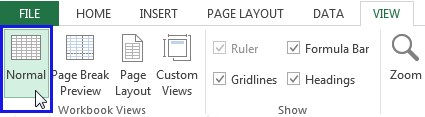
আপুনি ও ক্লিক কৰিব পাৰে স্থিতি বাৰ ত সাধাৰণ বুটাম ছবি ।
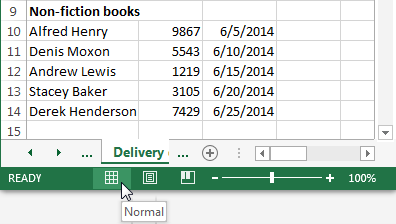
সেইটোৱেই হ'ল। এই লেখাটোত মই Excel page break option কেনেকৈ ব্যৱহাৰ কৰিব লাগে দেখুৱাইছো। মই ইয়াৰ সকলো বিকল্প সামৰি ল'বলৈ চেষ্টা কৰিলোঁ আৰু এতিয়া আপুনি প্ৰিন্ট কৰাৰ আগতে সেইবোৰ সামঞ্জস্য কৰিবলৈ পৃষ্ঠা বিৰতি কেনেকৈ সন্নিবিষ্ট, আঁতৰাব, দেখুৱাব, লুকুৱাব আৰু স্থানান্তৰ কৰিব জানে। আপুনি চৰ্ত অনুসৰি চিহ্নিত কৰা ৰেখা যোগ কৰিবলে কেইবাটাও সহায়ক মেক্ৰ'ও পাইছে আৰু এক্সেল পৃষ্ঠা বিচ্ছিন্ন পূৰ্বদৰ্শন ধৰণত কাম কৰিবলৈ শিকিছে।
আপোনাৰ কোনো প্ৰশ্ন থাকিলে মোক জনাওক। সুখী হওক আৰু এক্সেলত উত্তম হওক!

